लॉजिटेक यूनिफाइंग रिसीवर में चल रहा है जो विंडोज पीसी में काम नहीं कर रहा है? चिंता न करें, इन प्रभावी सुधारों का उपयोग करके आप इस समस्या को आसानी से हल कर सकते हैं। अधिक जानकारी के लिए, पूरा लेख पढ़ें!
क्या आप लॉजिटेक वायरलेस माउस का उपयोग करते हैं? अपने एकीकृत रिसीवर को अपने कंप्यूटर सिस्टम में प्लग करते समय एक त्रुटि संदेश प्राप्त करना जिसमें लिखा हो कि 'डिवाइस ड्राइवर सॉफ़्टवेयर सफलतापूर्वक स्थापित नहीं किया गया था'? अगर हां, तो घबराएं नहीं, क्योंकि आप अकेले नहीं हैं।
कई विंडोज पीसी उपयोगकर्ताओं ने हाल ही में इस त्रुटि के बारे में शिकायत की है। और, इसे हल करना मुश्किल नहीं है। इसी तरह की समस्याओं का सामना करने वाले कई उपयोगकर्ता इस आलेख में चर्चा किए गए प्रस्तावों में से एक को लागू करके इसे ठीक करने में कामयाब रहे।
विंडोज पीसी में काम नहीं कर रहे लॉजिटेक यूनिफाइंग रिसीवर के लिए आसान और त्वरित सुधार
हो सकता है कि आपको उन सभी को आज़माने की ज़रूरत न हो, बस प्रत्येक को देखें, और फिर अपने लिए सबसे अच्छा चुनें। अब, बिना किसी और हलचल के, आइए उन्हें पढ़ते हैं:
फिक्स 1: ड्राइवर फ़ाइल को दूसरे पीसी से कॉपी करें
हो सकता है, आपके वर्तमान सिस्टम में आवश्यक ड्राइवरों की कमी है जो माउस रिसीवर को अपेक्षित रूप से ठीक से काम करने से रोकता है। इसे हल करने के लिए, आपको ड्राइवर फ़ाइल को किसी अन्य अच्छी तरह से काम करने वाले सिस्टम से कॉपी करने की आवश्यकता है। यहाँ यह कैसे करना है:
चरण 1: हेड टू द सी: \ विंडोज \ inf \ निम्नलिखित फाइलों का पता लगाने के लिए- USB। पीएनएफ तथा USB। जानकारी. यदि आप उन्हें अपने वर्तमान सिस्टम में पाते हैं, तो नीचे दी गई रणनीति पर जाएं।
चरण दो: और, यदि मामले में, आप उन्हें अपने वर्तमान पीसी पर नहीं ढूंढ पा रहे हैं, तो आपको उन्हें दूसरे पीसी से कॉपी करना होगा जिसका माउस रिसीवर सही ढंग से चल रहा है। फिर, उन्हें इस फोल्डर में पेस्ट करें।
चरण 3: यदि आपके पास कोई अन्य सिस्टम नहीं है, तो इन फ़ाइलों को इस स्रोत के माध्यम से खोजें सी: \ विंडोज \ सिस्टम 32. और, यदि आप उन्हें ढूंढते हैं, तो भी आपको उन्हें संबंधित फ़ोल्डर में कॉपी और पेस्ट करना होगा (सी: \ विंडोज \ inf \).
अगले समाधानों के साथ आगे बढ़ें, अगर यह विंडोज 10, 8, 7 पर नहीं पाए गए लॉजिटेक यूनिफाइंग रिसीवर को ठीक करने में आपकी मदद नहीं करता है।
यह भी पढ़ें: विंडोज 10, 8, 7 पीसी पर लॉजिटेक कीबोर्ड लैगिंग को कैसे ठीक करें [हल]
फिक्स 2: USB और माउस ड्राइवर अपडेट करें
एक पुराना USB या माउस ड्राइवर एक असुरक्षित और अनुत्तरदायी माउस के सबसे सामान्य कारणों में से एक है। इसलिए, डिवाइस के उचित कामकाज को सुनिश्चित करने के लिए संबंधित ड्राइवरों को समय-समय पर अपडेट करना आवश्यक है।
आप मुख्य रूप से दो तरीके ढूंढ सकते हैं: आपके यूएसबी पोर्ट के लिए सही ड्राइवर और माउस, मैन्युअल रूप से या स्वचालित रूप से।
मैनुअल ड्राइवर अपडेट: उपयोगकर्ता निर्माता की आधिकारिक वेबसाइट पर जाकर मैन्युअल रूप से ड्राइवरों को ढूंढ और अपडेट कर सकता है। यदि आप एक यूएसबी ड्राइवर की तलाश कर रहे हैं, तो ध्यान रखें कि आपको अपने यूएसबी पोर्ट चिपसेट के निर्माता और आपके सिस्टम के निर्माता दोनों से मिलने की जरूरत है। बस सुनिश्चित करें कि आप अपने विंडोज ओएस संस्करण के स्वाद के अनुसार केवल संगत ड्राइवर डाउनलोड करें।
स्वचालित ड्राइवर अद्यतन: यदि आपके पास ड्राइवर अपडेट को मैन्युअल रूप से करने के लिए तकनीकी आला में बहुत समय, धैर्य या विशेषज्ञता नहीं है, तो आप इसे स्वचालित रूप से बिट ड्राइवर अपडेटर के साथ कर सकते हैं। यह सबसे भरोसेमंद है ड्राइवर अद्यतन कार्यक्रम बाजार में उपलब्ध है। यह ड्राइवर अपडेटर उपयोगिता स्वचालित रूप से आपके पीसी को पहचानती है और फिर इसके लिए सबसे वास्तविक ड्राइवर अपडेट प्रदान करती है। इसके अलावा, यह सभी कोनों में सिस्टम जंक को साफ करके आपके पीसी के समग्र प्रदर्शन को भी बढ़ाता है। बिट ड्राइवर अपडेटर का उपयोग करने के लिए, आपको नीचे बताए गए चरणों का पालन करना होगा:
चरण 1: डाउनलोड करें नीचे दिए गए बटन से बिट ड्राइवर अपडेटर मुफ्त में।

चरण दो: डाउनलोड की गई फ़ाइल खोलें और इंस्टॉलेशन को पूरा करने के लिए सरल ऑनस्क्रीन निर्देशों का पालन करें।
चरण 3: इसके बाद, अपने पीसी पर बिट ड्राइवर अपडेटर चलाएं और पर क्लिक करें स्कैन बटन।

चरण 4: प्रतीक्षा करें और प्रोग्राम को स्कैनिंग पूरी करने दें। उसके बाद, पर क्लिक करें अभी अद्यतन करें नवीनतम ड्राइवर अपडेट को स्वचालित रूप से स्थापित करने के लिए माउस डिवाइस या यूएसबी पोर्ट के बगल में प्रस्तुत बटन (आप इसे आसानी से मुफ्त संस्करण के साथ कर सकते हैं)।
या, आपके सिस्टम पर अप्रचलित हो जाने वाले सभी ड्राइवरों के सही संस्करण को स्वचालित रूप से अपडेट करने के लिए अपडेट ऑल पर क्लिक करें। हालाँकि, इसके लिए बिट ड्राइवर अपडेटर के प्रो संस्करण की आवश्यकता होती है। इसलिए, जब आप पर क्लिक करते हैं सभी अद्यतन करें बटन, आपको प्रो संस्करण में अपग्रेड करने के लिए प्रेरित किया जाएगा। यह ध्यान देने योग्य है कि प्रो संस्करण चौबीसों घंटे समर्थन और 60-दिन की पूर्ण मनी-बैक गारंटी के साथ आता है।

यह भी पढ़ें: विंडोज 11, 10, 8, 7 पर लॉजिटेक जी हब लोड नहीं होने को कैसे ठीक करें
फिक्स 3: लॉजिटेक यूनिफाइंग रिसीवर को प्रशासक के रूप में लॉन्च करें
यदि आपका लॉजिटेक यूनिफाइंग सॉफ्टवेयर रिसीवर का पता नहीं लगा रहा है, तो इसे प्रशासनिक विशेषाधिकारों के तहत चलाने का प्रयास करें। ऐसा करने के लिए, आप नीचे दिए गए चरणों का पालन कर सकते हैं:
चरण 1: दबाएँ विंडोज + आर आपके कीबोर्ड से एक ही समय में कुंजियाँ।
चरण दो: प्रकार, देवएमजीएमटी.एमएससी बॉक्स के अंदर और एंटर कुंजी दबाएं।

चरण 3: इसे विस्तारित करने के लिए चूहे और अन्य पॉइंटिंग डिवाइस पर डबल क्लिक करें।
चरण 4:HID-संगत माउस पर राइट क्लिक करें और फिर संदर्भ मेनू सूची से अक्षम करें चुनें।
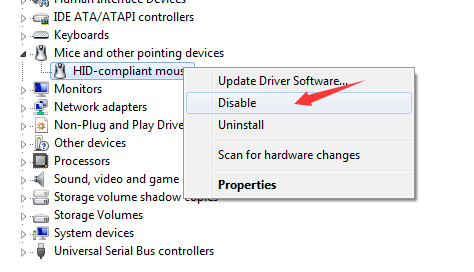
चरण 5: अब, अपने सिस्टम पर लॉजिटेक यूनिफाइंग सॉफ्टवेयर डाउनलोड और इंस्टॉल करें।
चरण 6: अपने डेस्कटॉप पर, लॉजिटेक पर राइट-क्लिक करें सॉफ्टवेयर को एकीकृत करें और चुनें व्यवस्थापक के रूप में चलाएं.
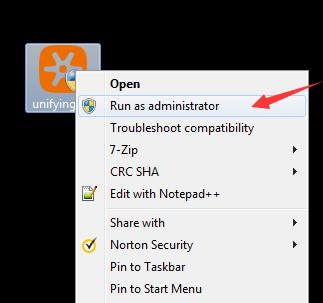
अब आपका लॉजिटेक एकीकृत रिसीवर उम्मीद के मुताबिक ठीक काम करना शुरू कर देना चाहिए।
यह भी पढ़ें: विंडोज 11,10 पीसी में लॉजिटेक माउस ड्राइवर को कैसे अपडेट करें
लॉजिटेक यूनिफाइंग रिसीवर विंडोज 10, 8, 7 पर काम नहीं कर रहा है: फिक्स्ड
हमें उम्मीद है कि उपरोक्त संकल्प आपके लॉजिटेक माउस को फिर से काम करने में आपकी मदद करेंगे। कृपया नीचे दी गई टिप्पणियों में हमें बताएं कि क्या आपके पास विंडोज पीसी पर मान्यता प्राप्त लॉजिटेक रिसीवर को ठीक करने के लिए कोई बेहतर सुझाव नहीं है। अंत में, जाने से पहले, अधिक तकनीकी-संबंधित लेखों या अपडेट के लिए हमारे न्यूज़लेटर की सदस्यता लें।